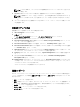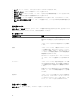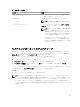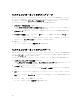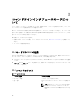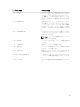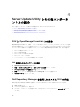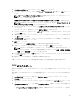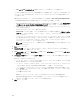Users Guide
表 3. 比較レポートの機能
タスク 処置
レポートの表示 レポートを表示するには、左ペインでお使いのシス
テムのホスト名をクリックします。
列の並べ替え 列を並べ替えるには、列名をクリックします。
メモ: 列は昇順または降順に並べ替えられます。
レポートのエクスポート レポートをエクスポートするには、レポートのエク
スポート をクリックします。
メモ: レポートは .csv、.html、または .xml 形式
でシステムに保存できます。
Windows オペレーティングシステムを実行し
ているシステムの場合は、レポートの名前また
はパスが
260 文字を超えないようにします。
Linux オペレーティングシステムを実行してい
るシステムでは、レポートの名前が 255 文字、
またはパスが
4096 文字を超過しないことを確
認してください。
システムコンポーネントのアップグレード
SUU は、システムにインストールされているコンポーネントを、リポジトリ内の利用可能なコンポーネント
のバージョンと比較します。システム内のコンポーネントがリポジトリのバージョンよりも古い場合には、
比較レポート の右上角にある アップグレード ボタンが有効になります。
リポジトリのコンポーネントをアップグレードするには、次の手順を実行します。
1. アップグレードするコンポーネントを選択します。
2. アップグレード をクリックして、選択したコンポーネントを適用します。
3. アップデートの確認 ダイアログボックスで、はい をクリックして確定して次に進むか、いいえ をクリ
ックしてキャンセルします。
コンポーネントのアップグレードを実行中、SUU はアップデートレポートを表示します。アップグレー
ドが完了すると、アップデート完了 ダイアログボックスが表示されます。
4. OK をクリックします。
アップグレードのステータスが比較レポートに反映されます。
メモ: アップグレードを実行すると、SUU はすべてのアップデートパッケージをシステムの一時ディレ
クトリ、
<%systemdrive%>:\dell\suu(Microsoft Windows オペレーティングシステムを実行している
システム)および /var/log/dell/suu(Linux オペレーティングシステムを実行しているシステム)にコ
ピーします。SUU は、アップグレードの処理が完了した後にこの一時ディレクトリを削除します。ア
ップグレード処理を完了させるために再起動が必要な場合は、再起動処理が完了するまでディレクトリ
は維持されます。
13